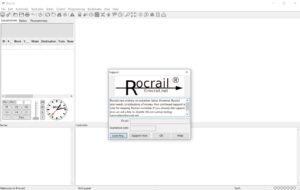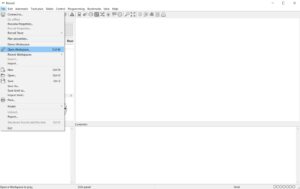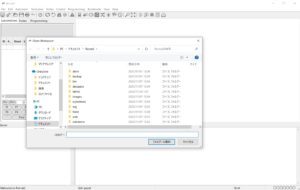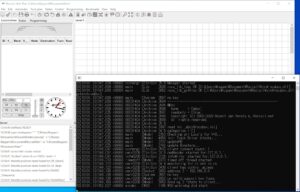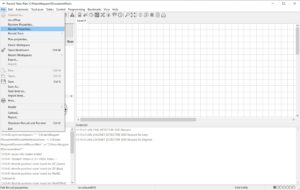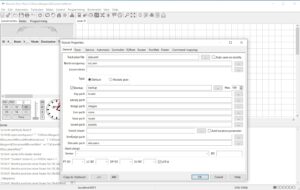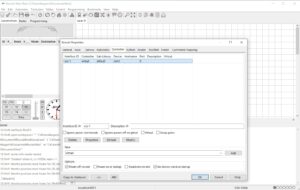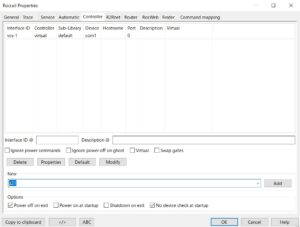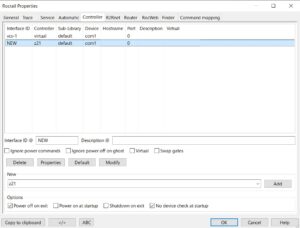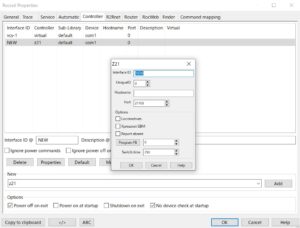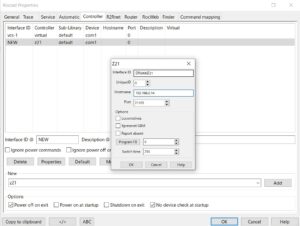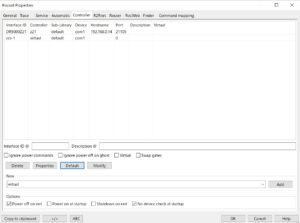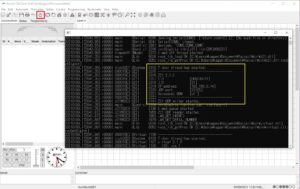Rocrailの設定(コマンドステーションの接続)
インストールは省略します。
Rocviewをダブルクリックして起動するとSupportダイアログボックスが表示されます。RocrailのWebサイトで寄付してサポートキーをもらってここに入れると1年間は表示されなくなります。
FileメニューからOpen Workspaceを選択して、フォルダーを選択します。デフォルトではRocrailというフォルダーが作成されていますが、わかりやすい名前でどこかにフォルダーを作成して選択します。
Workspaceを選択するとわかりずらいですけども、コマンドライン(黒い画面)が起動しているはずです。こちらがRocrail Serverの画面です。この画面は起動すると縮小されていますがPC画面下に表示されているはずです。
この状態ではまだコマンドステーションとは接続されていませんので、コマンドステーションとの接続を設定します。
FileメニューからRocrail Propertiesを選択します。
Rocrail Propertiesのダイアログボックスです。Controllerのタブを選択すると、vcs-1というものがデフォルトで出てきます。これはバーチャルコマンドステーションと呼ばれているようで、デバッグ用に仮想的に制御をシミュレーションできるようですが試したことはまだないです。
「New」のところでプルダウンメニューになっているので、「z21」を選択して右側の「Add」をクリックします。そうすると上段に「NEW」としてz21というControllerがついかされているはずです。
「NEW」が選択されている状態で、中段の「Properties」をクリックすると左のようなダイアログボックスが出てきます。ここで「Interface ID」部分をわかりやすい名前に変更します。ここではDR5000Z21に変更しているのが右側の画面です。「Hostname」は先に設定したDR5000のIPアドレスを入力します。「Port」は21105です。これでコマンドステーションの接続設定は終わりです。「OK」を押して閉じます。
NEWだったInterface IDがDR5000Z21になっていることを確認して「OK」をクリックして閉じます。
一旦、ここで「Save」して「Shutdown Rocrail and Rocview」をクリックして終了します。そしてDR5000の電源(ACアダプタが接続されてランプ等が点いている状態)を確認したら、Rocviewを再度起動してください。
Rocviewを起動して、Open Workspaceを選択して起動するとRocrail Serverの画面が起動します。最小化されているので、クリックして内容を確認すると黄色枠のようにDR5000Z21という文字が出てきているはずです。Rocview画面の赤枠が電源ON/OFFできるボタンなので、これをクリックしてDR5000のTrack PowerがONになることを確認すればOKです。
手前の緑のランプが点灯しているはずです。